V Zabezpečení systému Windows je vyhrazená možnost
- I když se doporučuje mít Windows Defender zapnutý, uživatelé často potřebují dočasně deaktivovat vestavěný antivirus.
- To se stává nezbytností, když zabezpečení systému Windows brání spuštění aplikace třetí strany.
- Chcete-li zakázat program Windows Defender, spusťte rychlý příkaz, upravte registr nebo překonfigurujte zásady.
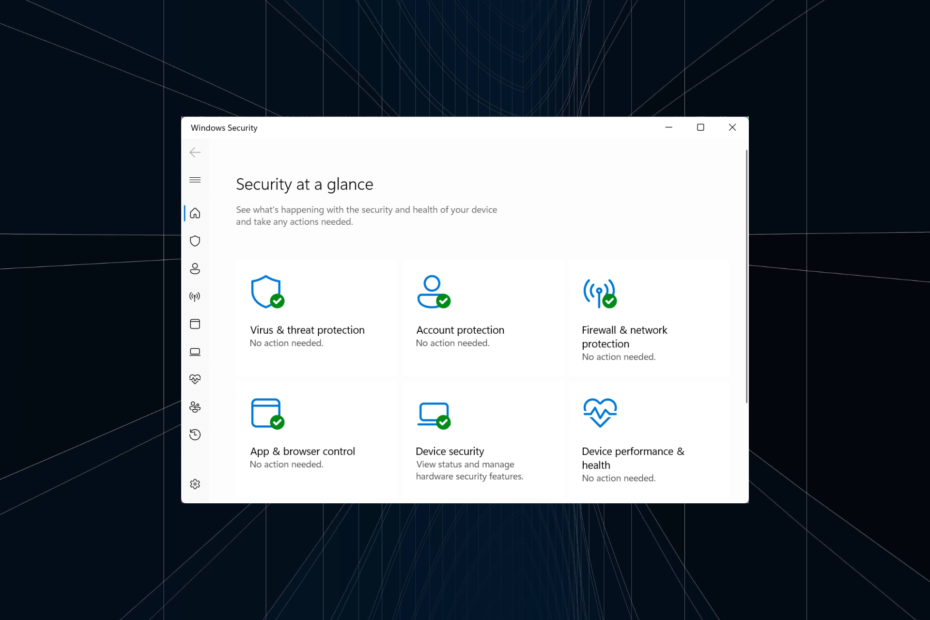
Windows Defender je vestavěný antivirus dodávaný spolu s operačním systémem a je součástí výchozí instalace. Zatímco antivirus poskytuje optimální výkon a spouští minimální konflikty, může být často nutné dočasně deaktivovat program Windows Defender.
To je obvykle případ, pokud chcete a spolehlivé antivirové řešení třetí strany převzít nebo když zabezpečení systému Windows zastaví běh aplikace. Pojďme tedy zjistit, jak můžete dočasně zakázat zabezpečení Windows a následné efekty!
Co se stane, když zakážu program Windows Defender?
Když deaktivujete program Windows Defender, ať už dočasně nebo trvale, počítač zůstane nechráněný, pokud není nainstalován a spuštěn jiný antivirus. Nedoporučuje se tedy vypínat Windows Defender.
Pokud musíte deaktivovat Windows Defender, zde je několik tipů a triků, které udrží počítač v bezpečí:
- Omezte aktivitu na internetu na minimum: Často se stáváme obětí phishingu prostřednictvím e-mailů a stejné médium se používá k infikování počítače malwarem. Proto se doporučuje, abyste neklikali na odkazy v e-mailech nebo dokonce na odkazy na nespolehlivých webech.
- Nestahujte soubory ani aplikace: Dalším preventivním opatřením, které můžete provést k zajištění bezpečnosti po deaktivaci programu Windows Defender, je nestahovat žádné soubory ani aplikace. Ty v Microsoft Storu jsou bezpečné, ale dávejte si pozor na ostatní.
- Pořiďte si jiný antivirus: Když je zabezpečení Windows v konfliktu s programem nebo procesem, je nejlepší nainstalovat jiný antivirus namísto úplného vypnutí prvního antiviru.
Jak dočasně zakážu program Windows Defender?
1. Prostřednictvím zabezpečení Windows
- lis Okna + S otevřít Vyhledávání, typ Zabezpečení systému Windows do textového pole a klikněte na příslušný výsledek.
- Klikněte na Ochrana před viry a hrozbami.
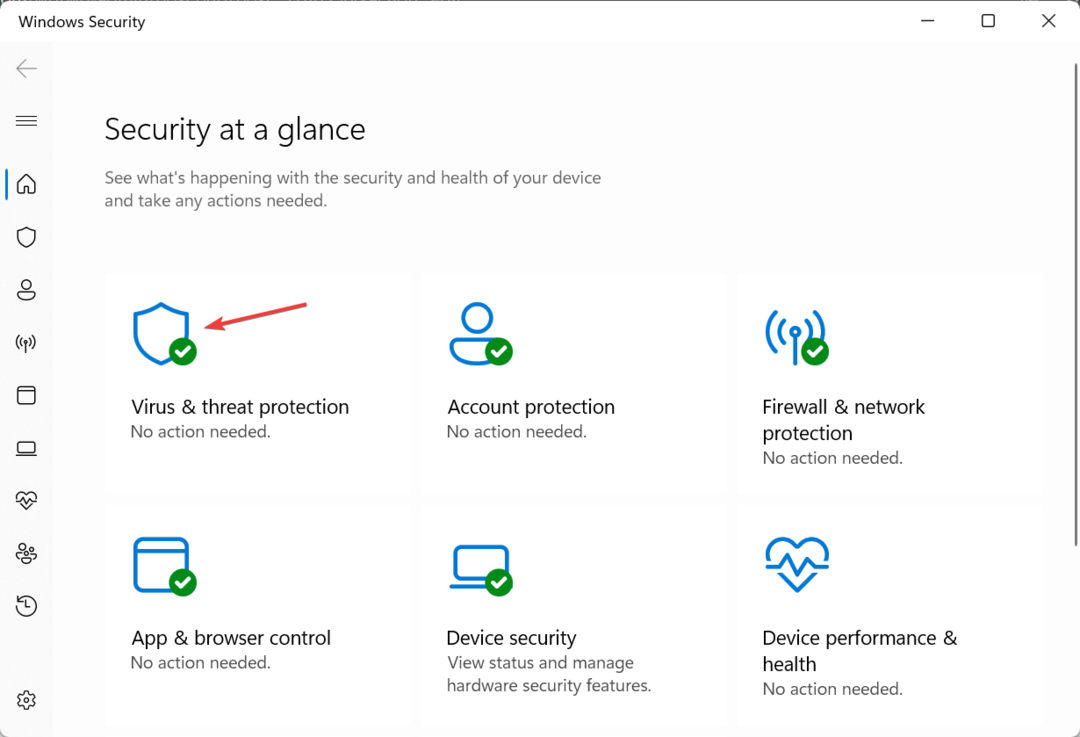
- Nyní klikněte na Spravovat nastavení pod Nastavení ochrany před viry a hrozbami.
- Vypněte přepínač pod Ochrana v reálném čase.
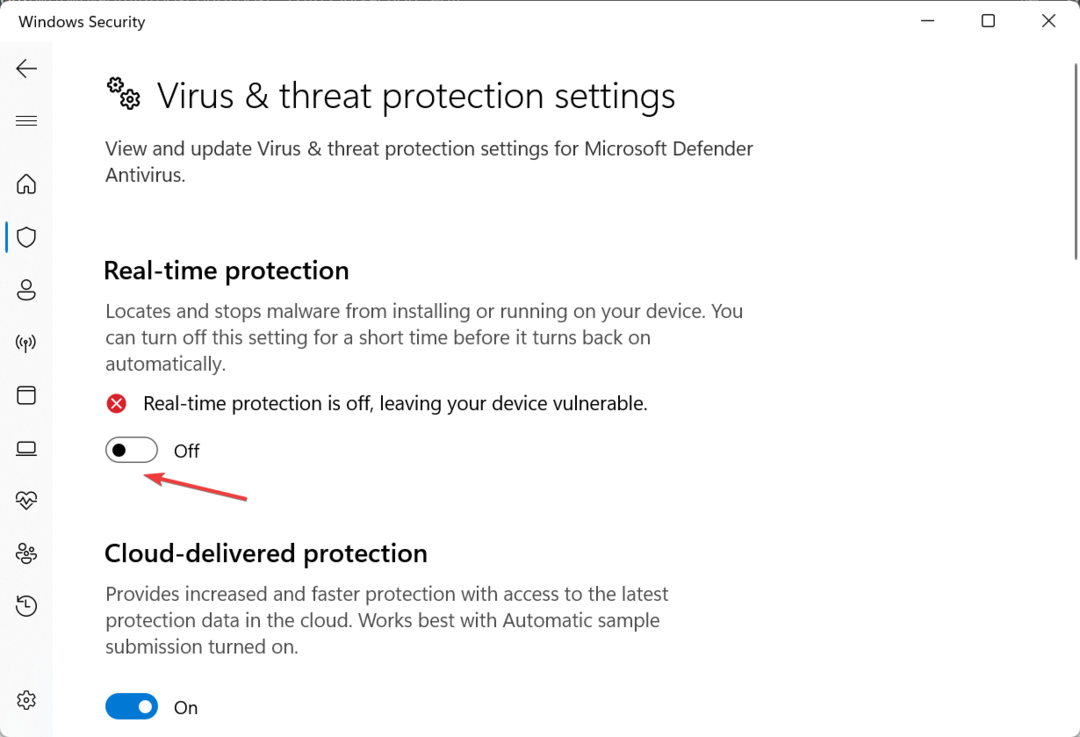
- Klikněte Ano ve výzvě k potvrzení změny.
A je to! Windows Defender můžete dočasně zakázat ve všech iteracích operačního systému prostřednictvím vestavěných nastavení. A když to chcete povolit, jednoduše zapněte přepínač pro Ochrana v reálném čase.
2. Prostřednictvím příkazového řádku
- lis Okna + R otevřít Běh, typ powershella hit Ctrl + Posun + Vstupte.
- Klikněte Ano v UAC výzva.
- Nyní vložte následující příkaz a stiskněte Vstupte pro zakázání programu Windows Defender:
Set-MpPreference -DisableRealtimeMonitoring $true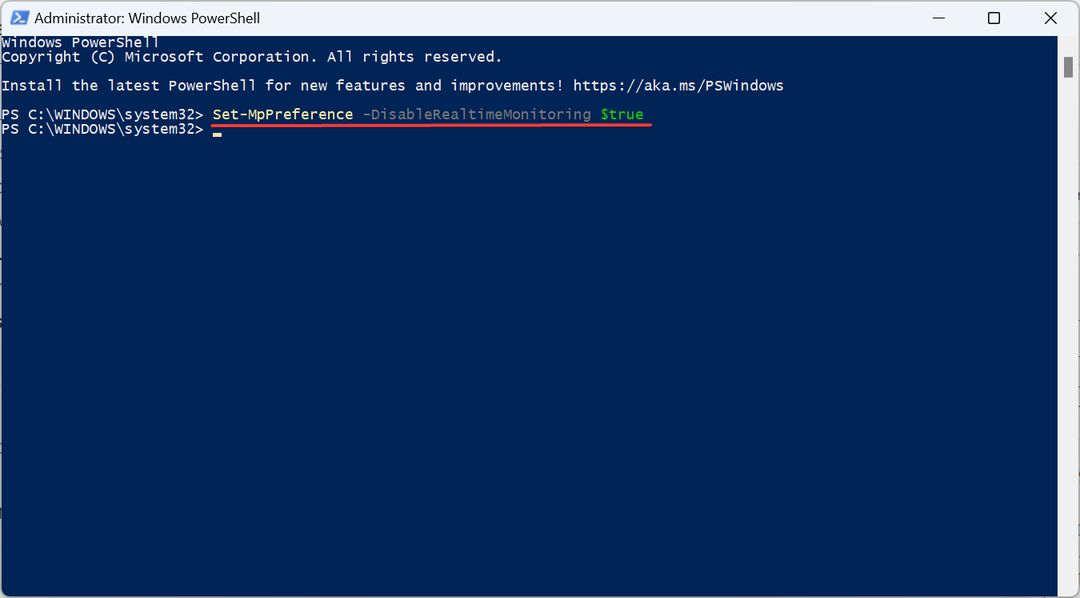
- Chcete-li znovu povolit program Windows Defender, spusťte následující příkaz:
Set-MpPreference -DisableRealtimeMonitoring $false
Dalším snadným způsobem, jak dočasně zakázat program Windows Defender, je použití příkazu PowerShell. Pamatujte, že antivirus nezakáže úplně, ale jen Monitorování v reálném čase.
3. Pomocí Editoru registru
- lis Okna + R otevřít Běh, typ regedit do textového pole a stiskněte Vstupte.
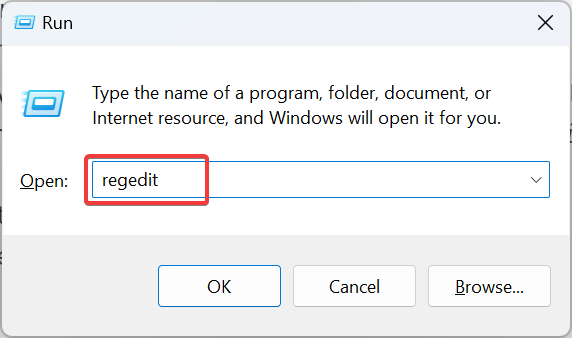
- Klikněte Ano ve výzvě, která se objeví.
- Nyní vložte následující cestu do adresního řádku a stiskněte Vstupte:
Computer\HKEY_LOCAL_MACHINE\SOFTWARE\Policies\Microsoft\Microsoft Defender - Klikněte pravým tlačítkem na prázdnou část a najeďte na ni kurzorem Nový, vyberte Hodnota DWORD (32bitová).a pojmenujte to Zakázat AntiSpyware.
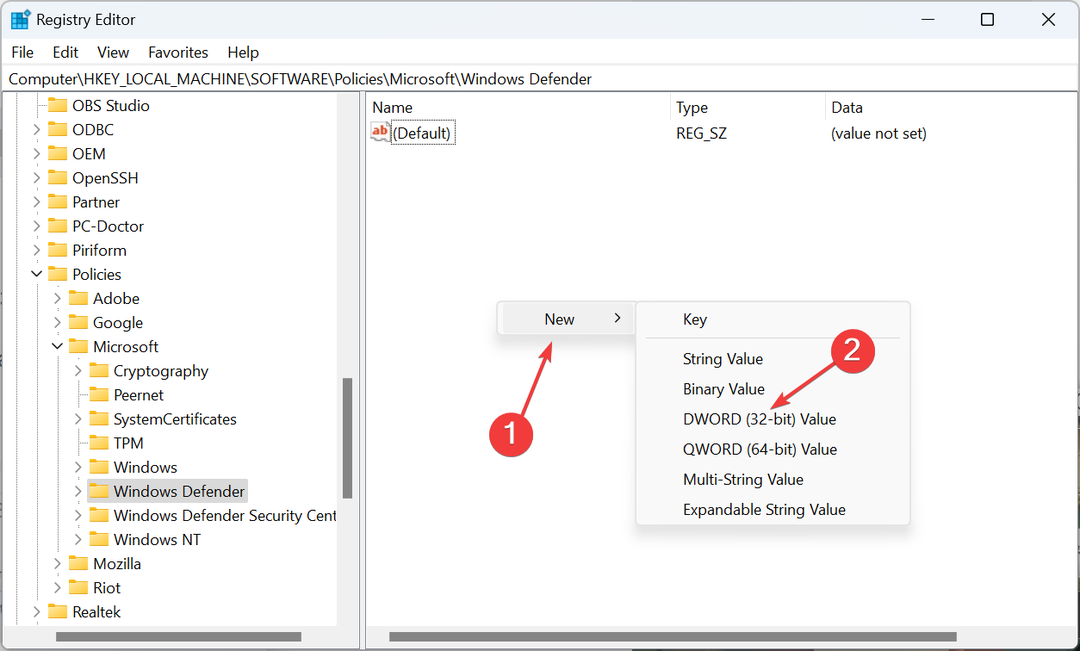
- Dále poklepejte na DWORD a nastavte jej Hodnotové údaje na 1a klikněte OK pro uložení změn.
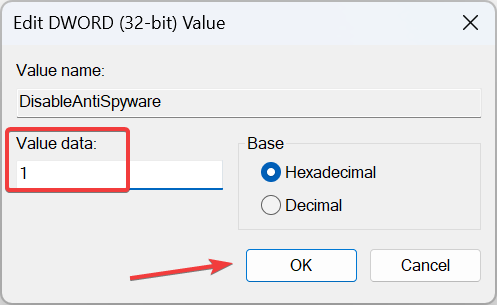
- Nakonec restartujte počítač, aby se změny projevily.
- Chcete-li znovu povolit program Windows Defender, změňte Hodnotové údaje na 0 nebo smazat Zakázat AntiSpyware DWORD.
Pro ty, kteří chtějí dočasně deaktivovat program Windows Defender pomocí registru, existuje snadná metoda. Přidejte a povolte Zakázat AntiSpyware DWORD, a můžete jít!
- Novinky a zajímavosti se nezobrazují? Zde je návod, jak to povolit
- Jak zakázat protokol událostí systému Windows [Snadné kroky]
- TLS se nezobrazuje v registru? Jak to povolit
- Licence Windows umožňuje pouze jeden jazyk? Jak přidat další
- Aby Windows 11 vypadal jako Windows 10 [7 tipů]
4. Z Editoru místních zásad skupiny
- lis Okna + R otevřít Běh, typ gpedit.msc do textového pole a klepněte na OK.
- Pod Konfigurace počítače, rozšířit Šablony pro správu, vyberte Součásti systému Windowsa poté vyberte Windows Defender Antivirus.
- Nyní poklepejte na Vypněte Microsoft Defender Antivirus politika napravo.

- Vybrat Povoleno a poté klikněte na Aplikovat a OK pro uložení změn.
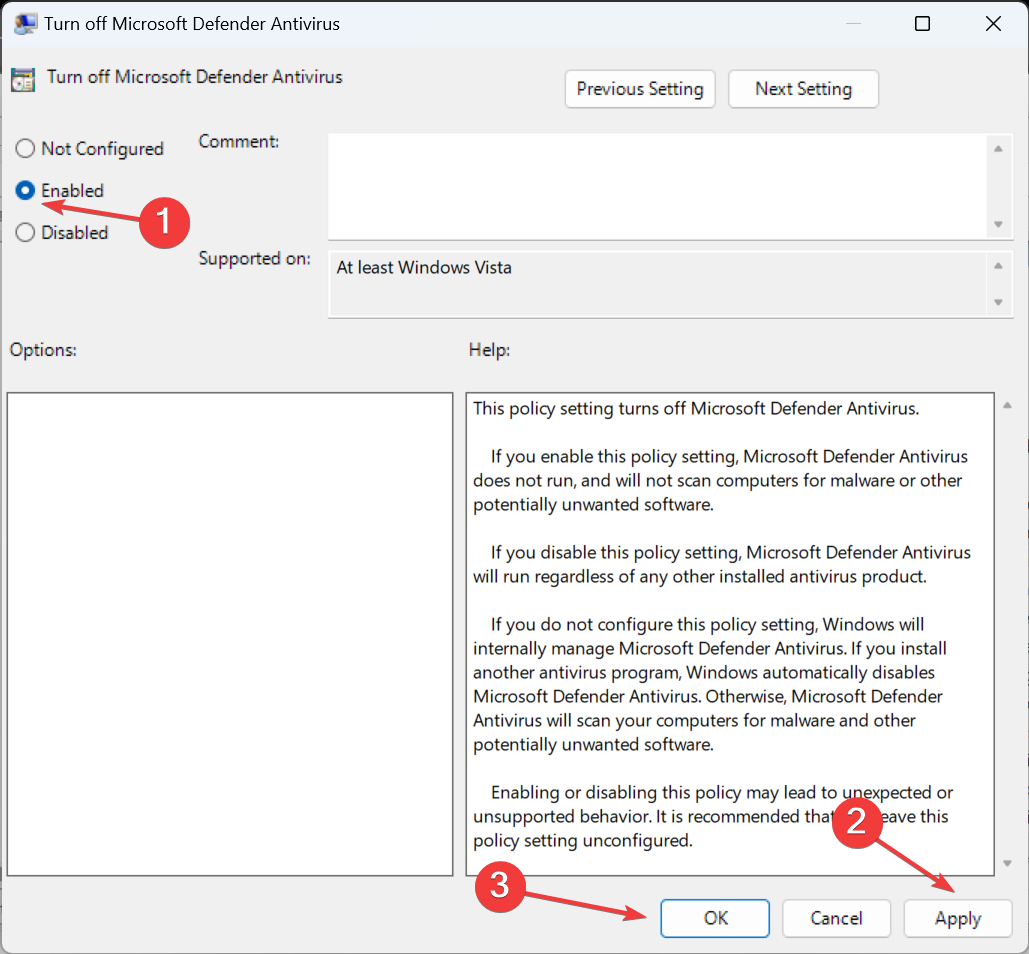
- Restartujte počítač, aby se změny projevily.
- Chcete-li zapnout program Windows Defender, nastavte Vypněte Microsoft Defender Antivirus politika jako Není nakonfigurováno nebo Zakázáno.
A je to! Pokud dáváte přednost provádění změn v Editoru místních zásad skupiny, dočasně v něm vypněte program Windows Defender.
Také, i když můžete zakázat Windows Defender ve Windows 11 pomocí AutoRuns, nedoporučujeme to, protože je k dispozici několik jednodušších metod.
Než odejdete, zjistěte si nejlepší nastavení zabezpečení ve Windows pro bezpečný operační systém.
V případě jakýchkoli dotazů nebo sdílení toho, co vás vyzvalo k deaktivaci programu Windows Defender, napište komentář níže.


